「最近のゲーミングマウスやeSports用マウスって高過ぎ!!」って感じることはありませんか?
今回紹介するAttack Shark X3マウスは、そんな悩みも吹き飛ぶ驚愕のコスパを誇ります!
この記事ではAttack Shark X3の魅力を徹底的にレビューするので、ぜひ最後までお付き合いください。
はじめに総合評価をお伝えします。

- 超軽量49g!
- PAW3395センサー搭載
- ソフトウェアでカスタマイズ可能
- 安価
- レシーバーを格納可能
- 高級感が無い
- 滑りやすい
Attack Shark X3の基本スペック
| センサー | PixArt PAW3395 |
| DPI | 最大26000DPI |
| 接続方式 | 2.4GHz無線 / Bluetooth5.2 / 有線Type-C |
| サイズ | 118.5 x 61 x 39.7mm |
| 重量 | 49g±3g ※実測54g |
| ボタン | 5ボタン + DPI切り替え、 接続方式切り替え、ペアリングボタン |
| バッテリー駆動時間 | 最大200時間 |
重量について

実測結果は54gでした。
公称値を超えている報告が多いので、アップデートにより重量が増しているのでしょう。

とにかく軽いマウスを探している場合は注意が必要だね。
モデル展開について
ATTACK SHARK X3はWhite、Black、Purple、Orange、Redの5色で展開されています。
また、それぞれグリップテープが付属した商品が販売されています。
このマウスは滑りやすいし、価格差約200円なのでグリップテープ付属モデルがおすすめです!
その他、ポーリングレートが8KのProモデルや、センサーを強化したMAXモデルの展開もあります!
各モデルのスペック比較
| 項目 | X3 | X3pro | X3Max |
|---|---|---|---|
| センサー | PixArt PAW3395 | PixArt PAW3395 | PixArt PAW3950 |
| DPI | 最大26000DPI | 最大26000DPI | 最大42000DPI |
| ポーリングレート | 1000Hz | 4000Hz/8000Hz | 1000Hz |
| 接続方式 | 2.4GHz無線 Bluetooth5.2 有線Type-C | 2.4GHz無線 Bluetooth5.2 有線Type-C | 2.4GHz無線 Bluetooth5.2 有線Type-C |
| サイズ | 118.5 x 61 x 39.7mm | 118.5 x 61 x 39.7mm | 118.5 x 61 x 39.7mm |
| 重量 | 49g±3g ※実測54g | 59g±3g | 49g±2g |
| ボタン | 5ボタン + DPI切り替え 接続方式切り替え ペアリングボタン | 5ボタン + DPI切り替え 接続方式切り替え ペアリングボタン | 5ボタン + DPI切り替え 接続方式切り替え ペアリングボタン |
| バッテリー駆動時間 | 最大200時間 | 最大200時間 | 最大200時間 |
最高のコスパを誇るX3無印モデルに、更に優れたセンサーを搭載したX3Maxモデル・・・魅力的ですね。
外観
外箱
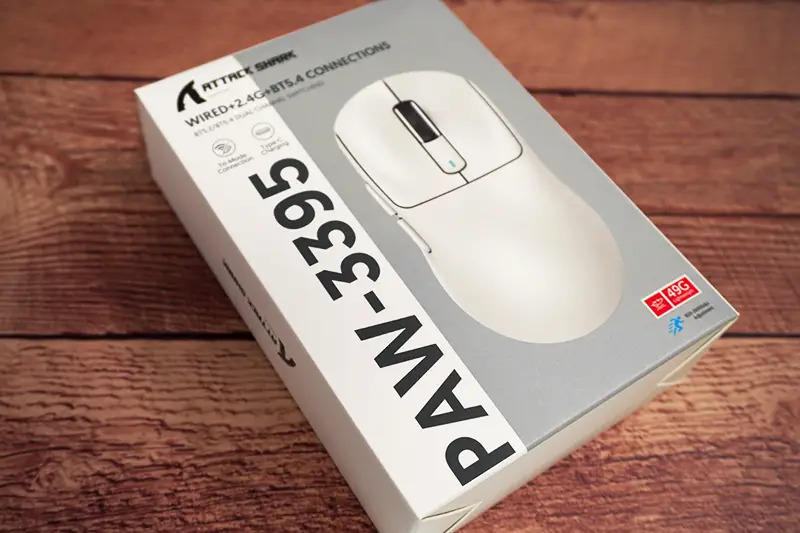
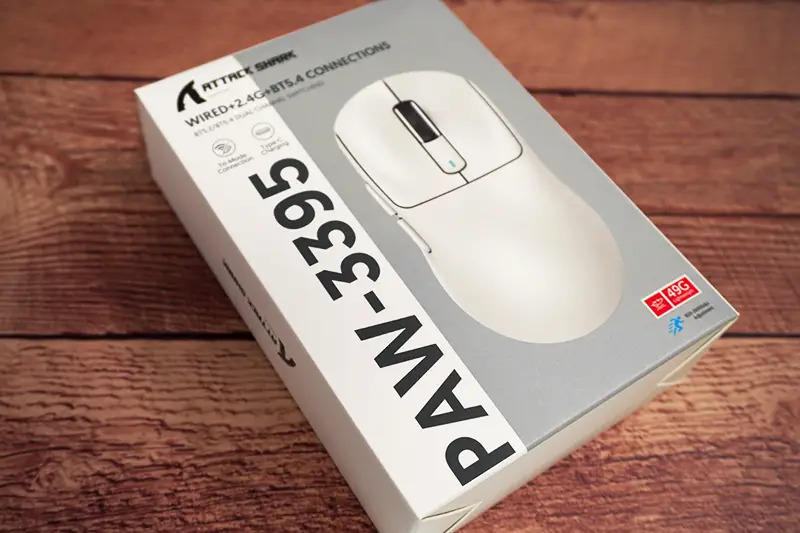
付属品


- 充電兼有線接続用USBケーブル(TypeC-TypeA)
- マニュアル
- グリップテープ※1
※1 グリップテープはグリップテープ付属モデルにのみ付属します
本体












本体サイズ・形状について
Attack Shark X3はlogicool G Pro X Superlightに酷似した形状をしています。
| 項目 | Attack Shark X3 | logicool G Pro X Superlight | logicool G Pro X Superlight 2 |
|---|---|---|---|
| サイズ | 118.5 x 61 x 39.7mm | 125 x 63.5 x 40mm | 125 x 63.5 x 40mm |
| 重量 | 49g±3g ※実測54g | 約63g | 約60g |
Attack Shark X3とlogicool G Pro X Superlight 2の大きさを比較したページでは、形状の差がより詳細に確認可能です。
Attack Shark X3はlogicool G Pro X Superlight 2を一回り小型化した形状といってよいでしょう!



logicool G Pro X Superlight 2を使って少し大きく感じる場合には、
Attack Shark X3はしっくりくるかも!
レシーバーの収納について






本体裏の蓋を外した位置にレシーバーを収納可能です。
この本体重量で、レシーバーが収納できるなんて・・・素敵です!
充電ケーブル接続状態


充電ケーブルは底面に対して水平に接続されます。
※上向きに接続できるとケーブルが机に擦れる可能性が減るので、有線接続時に快適に操作可能です
Attack Shark X3のカスタマイズについて
このマウスは専用のソフトウェア「Attack SharkX3Mouse」を使ってカスタマイズすることが可能です。
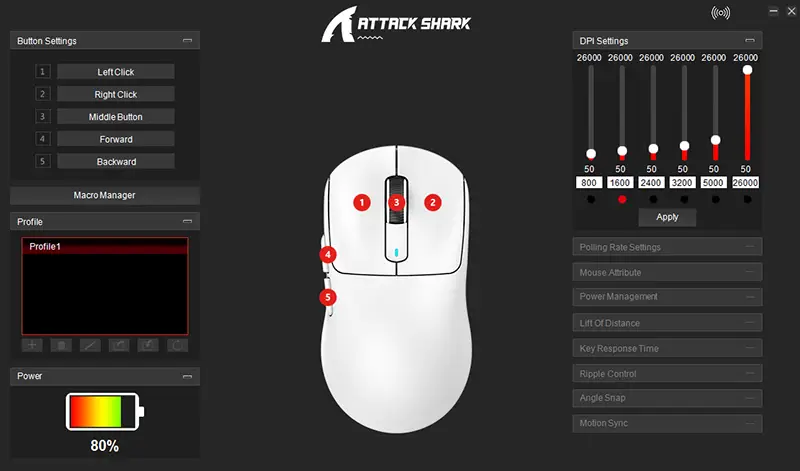
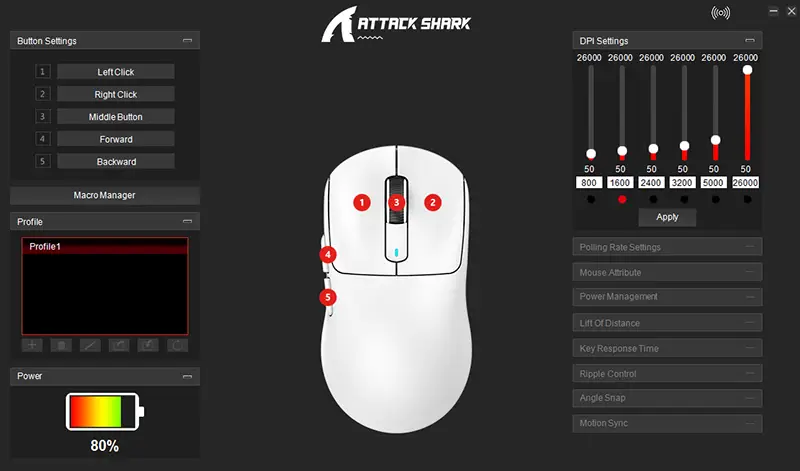
ソフトウェアはAttack Sharkの公式サイトの中段辺りにある「ATTACK SHARK X3 Software」をクリックするとダウンロード可能です。
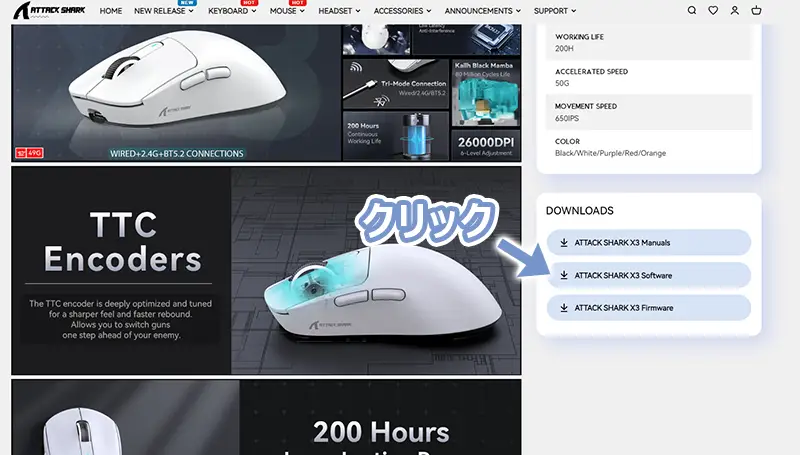
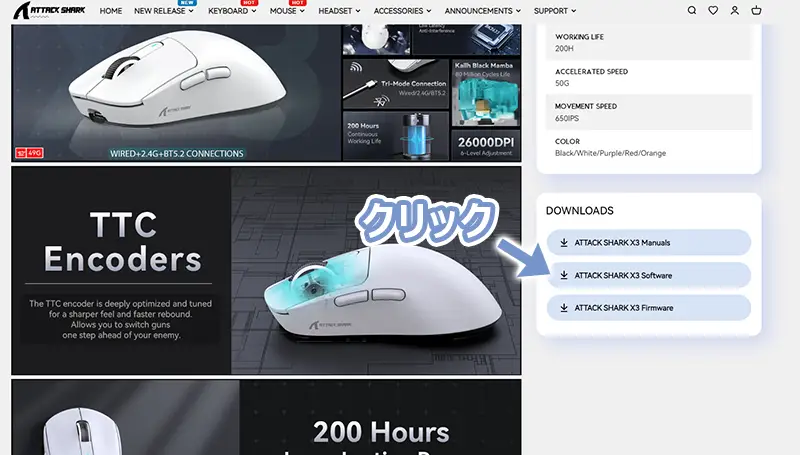
カスタマイズ出来る項目は以下の通りです。
- マウスボタン(5つ)の割り当て変更
- マクロの管理
- プロファイルの管理
- バッテリー残量確認
- DPIの設定
- ポーリングレートの設定
- スリープタイムの設定
- リフトオフディスタンスの設定
- キーレスポンスタイムの設定
- リップル制御のON/OFF
- アングルスナップのON/OFF
- MotionSyncのON/OFF
各設定項目の詳細を確認する
- マウスボタンカスタマイズについて
-
左右メインクリック、ホイールクリック、サイドボタン2つの計5つの設定が可能です。
単純な機能の他、ショートカット、マクロ、マルチメディア系(ボリュームUP/DOWN等)、ブラウザ操作等、様々な機能を割り当てることが可能です。
- マクロの管理
-
マクロ操作の登録編集が可能です。
また各操作間のディレイタイムの設定も可能なので、豊富なマクロ登録が可能です。この管理機能でマクロを設定したら、マウスボタンに割り当てて使用することが出来るぞ!
- プロファイルについて
-
カスタマイズの設定をプロファイルとして保存することが可能です。
ただ、プロファイルをマウス本体に保存することは出来ないので、プロファイルの変更はPC接続時のみになるね。本体に保存してボタンで切り替え出来たら便利だったけど・・・少し残念。
- DPIの設定について
-
6ステージの設定が可能で、DPIは50刻みで設定可能です。
ステージ数は固定でした。
ステージ数の増減が出来たら便利なんだけどなぁ。またポインターの色は全て赤色です。
マウスのDPIインジケータと連動していたらわかりやすいよね。惜しいです。 - ポーリングレートの設定
-
125,250,500,1000Hzの4種類から選択可能です。
作業用にマウス使うなら125まで下げれば、バッテリーが長持ちするよ。
- スリープタイムの設定
-
短時間スリープの時間と、通常のスリープ時間の設定が可能です。
- リフトオフディスタンスの設定について
-
マウスを机から上げた場合に、センサーが無効となる距離を設定します。
1mm、2mmの選択が可能です。 - キーレスポンスタイムの設定について
-
デバウンスタイムの設定が可能です。
4~50msの間で設定可能です。少ないほど、遅延が少なく高速入力が可能になりますが、チャタリングが発生する可能性があります。
チャタリングが出ないレベルまで下げると、ゲームで有利に働きます。 - リップル制御とは
-
マウス操作の微妙なブレを補正する機能、ゲーム用途では基本的に使わない。
- アングルスナップとは
-
マウスで直線的な操作をした場合に、カーソルが真っすぐ動くように補正する。
この機能もゲーム用途では基本的に使わない。 - MotionSyncとは
-
センサーとMCU(マウス搭載マイコン)で同期する技術です。
通常、センサー取り込みとMCUのポーリングにはズレが発生しますが、同期することにより取り込みの遅延を抑えることが可能になります。ズレによる遅延は極少量(数10usec)なので体感することは無理だと思う・・・
パフォーマンスと実際の使用感
それでは各項目について、実際に使用した感想や実測データを紹介していきます。
持ち方について
かぶせ持ち、つかみ持ち、つまみ持ちでの使用感を比較しました。
△:かぶせ持ち
◎:つかみ持ち
◎:つまみ持ち
※筆者の手の大きさは長さ約19cm、幅(こぶしの位置)9.5cmとMサイズに分類されますが、大きめのMサイズです
かぶせ持ち(palm grip)
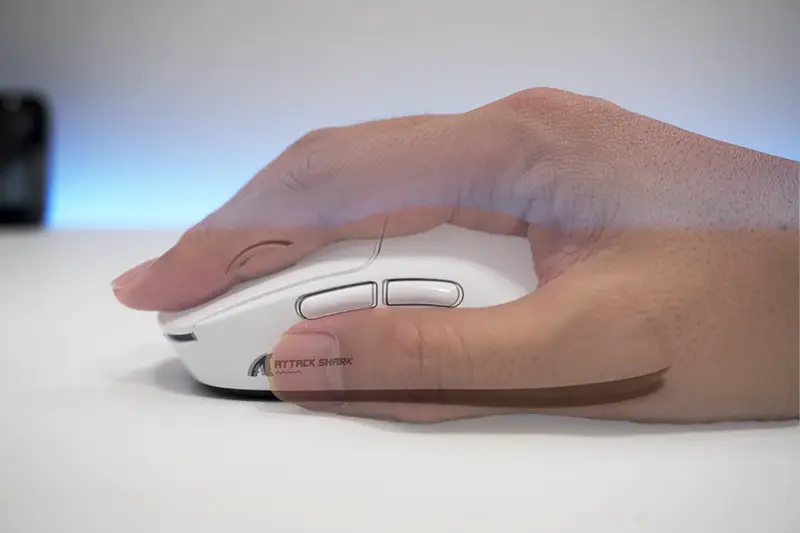
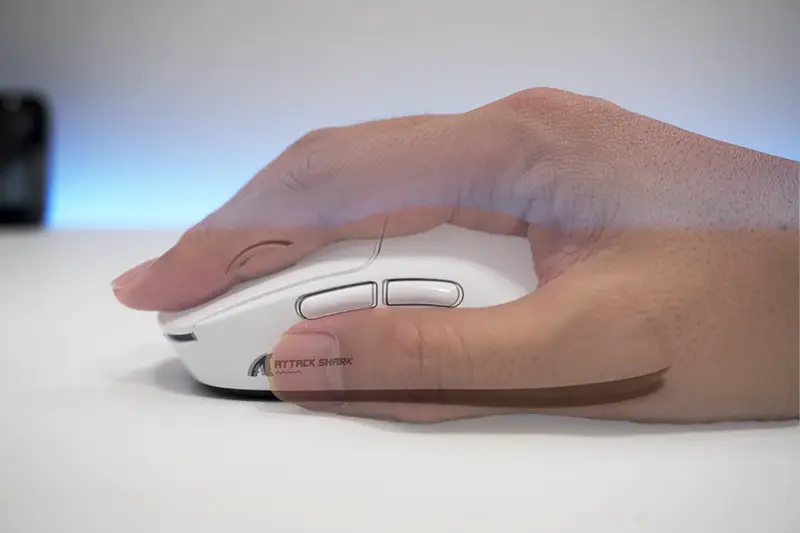
マウスの背が低いこと、マウスが少し小型なことから、かぶせ持ちはおすすめできません。
また、サイドボタンの後ろ側の操作性が悪いことも理由に含まれます。
つかみ持ち(claw grip)


手のひら部分のフィット感が高いこと、サイドボタンの操作性が高いのでつかみ持ちはおすすめです!
つまみ持ち(finger grip)


サイドボタンの位置、指先でのコントロール性の高く、つまみ持ちはおすすめです!
ボタンの押し心地について
メインクリックは少し甲高い音がしますが、カチカチと押しやすいボタンです。
また、適度な反発により連打し易いボタンでした。
サイドボタンは少し張り出しているので、押しやすいです。
こちらもカチカチと小気味よいボタンですが、シェルが薄いせいかバネの振動が少し手に伝わります。
この振動はプレイ中は気にならないレベルなので、多くの方はマイナスには感じないかと思います。
マウスホイール、ホイールクリックについて
ホイールスクロールは少し重く感じますが、1ノッチ操作しやすいホイールでした。
ホイールクリックは少し重く感じます。
また、カチッっと甲高い音がします。
重量バランスについて
マウスの中心に重心があるので、マウスを持ち上げた際に前が下がったり、後ろが下がったりすることはありません。
重量バランスは素晴らしいです。
質感について
プラスチックの品質は悪くはありませんが、良いともいえません。
表面処理と相まって、高級感は感じませんね。
本体を強く握っても軋むことも無く、ビルドクオリティに関しては心配無いかと思います。
ただ、本体を振るとカチャカチャと音が鳴ります。
(ホイールの構成部品が鳴っているような)
残念に感じたポイント
シェルはすべすべな表面処理で、滑りやすいです。
サイド部分にグリップテープの貼付をおすすめします。
MouseTesterでセンサー精度を計測
MouseTesterを使って、センサーの精度を確認しました。
まぁPAW3395センサーを搭載しているので、精度については折り紙付きです。
DPIを800,1600,2400,3200に変更して計測しました。
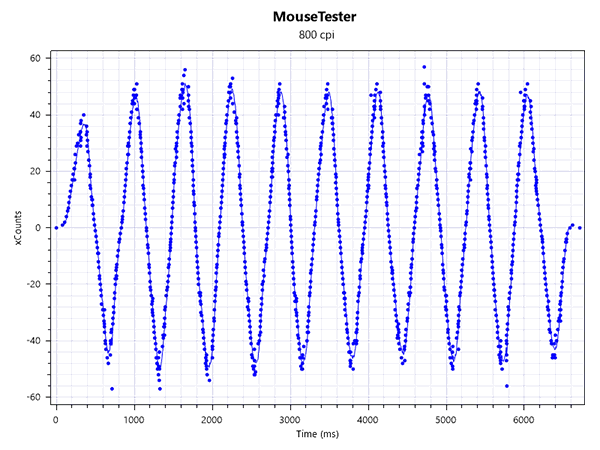
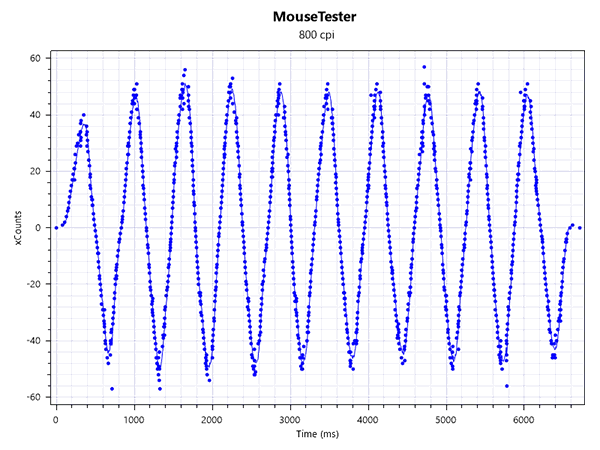
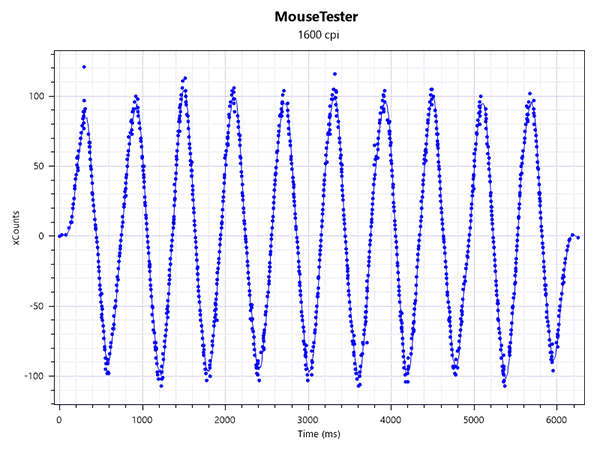
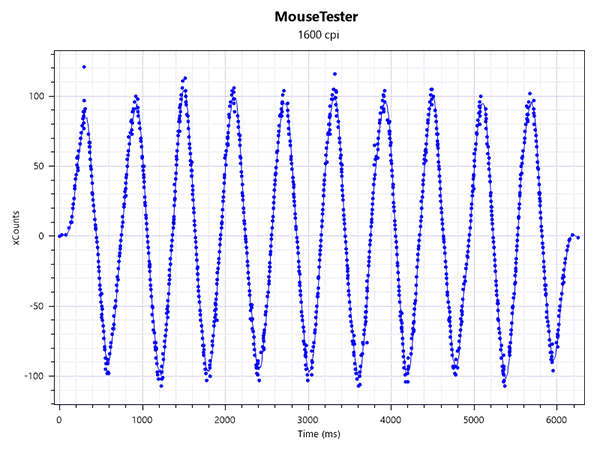
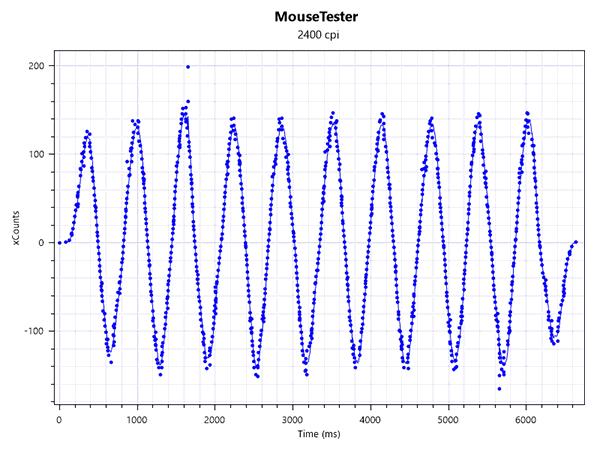
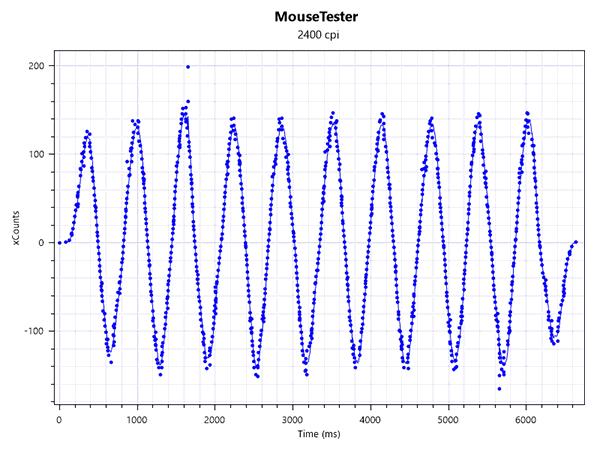
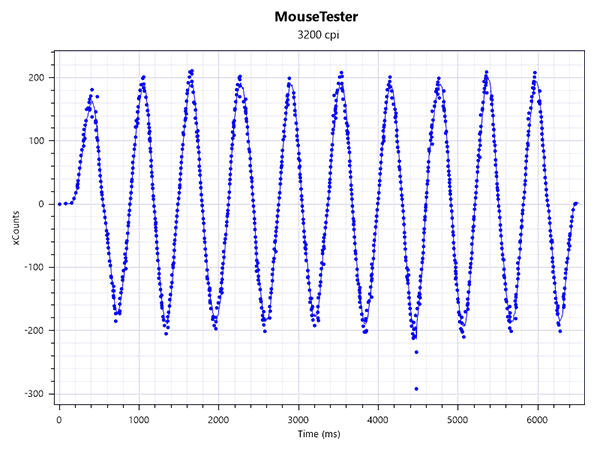
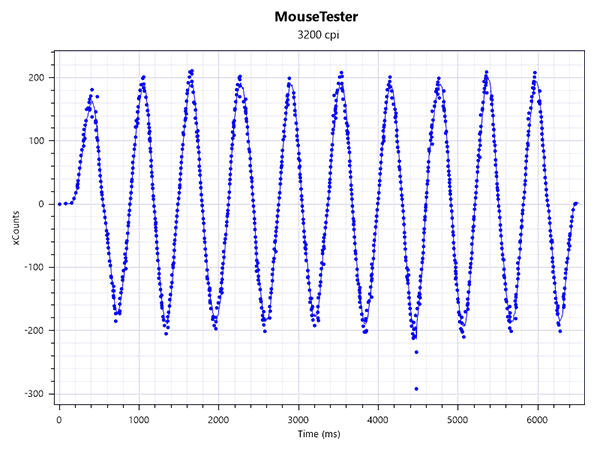
流石のPixArt PAW3395センサーです!
センサー精度は申し分なしですね。
Attack Shark X3はどんな人におすすめ?
Attack Shark X3は、FPSやアクションゲームで選択肢となるゲーミングマウスです。
特に以下のような方におすすめできます。
- コスパを求める方
-
高性能でありながら、比較的安価で購入できるため、費用を抑えたいゲーマーに最適です。
- 軽量マウスを探している方
-
実測54gなので、軽量性を求める方におすすめです。
- ゲーミングマウスデビューの方
-
非常に安価なので、初めてゲーミングマウスを購入する方におすすめできます。
- FPS/TPSやアクション系ゲームをプレイする方
-
軽量かつ高精度なセンサーを搭載しているので、所謂eSports向けゲームに最適です。
逆にAttack Shark X3がおすすめできない人
- プロファイルを本体に保存して持ち歩きたい方
-
プロファイルの切り替えが出来ないので、持ち運べるプロファイルは本体に書き込んだ1つだけになります。
- 日本語非対応
-
ソフトウェアが日本語に対応していません。簡単な英語なので機能がわからないということは無いと思います。
Attack Shark X3レビューのまとめ
いかがでしたでしょうか?
今回は、軽量化、高性能センサー、コスパと3拍子揃ったゲーミングマウス「Attack Shark X3」を徹底レビューしました。
49gの軽さは、ゲームを有利に運ぶことはもちろん、長時間プレイでも疲れにくいでしょう。
価格も手頃なので、ゲーミングマウスデビューの方や、高性能マウスを探している方におすすめです。
ただ、軽量マウスはゲームに向き、不向きがあるので用途に合わせて選択してください。






















コメント